您想使用 WordPress 创建 Wiki 知识库吗?
WordPress Wiki 是一个网站,您可以在其中以易于理解的格式为客户显示产品文档或用户指南。
在本文中,我们将向您展示如何在 WordPress 中轻松创建 wiki 知识库。
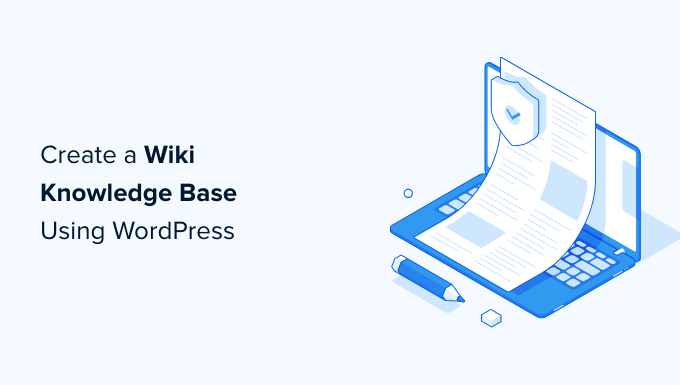
为什么要创建 Wiki 知识库?
WordPress wiki 是文章和指南的集合,为用户提供有关您的产品或网站的信息。
通过将 WordPress 知识库添加到您的网站,您将创建一个虚拟库,您的客户、订阅者或用户可以随意访问该库以查找他们需要的信息。
创建 WordPress wiki 有助于改善客户支持,因为客户可以轻松地在详细指南中查找答案,而无需致电客户服务或打开支持票证。
创建知识库的另一个好处是,它可以为网站不同部分的内部链接提供大量机会,从而有助于提高搜索引擎优化 (SEO) 。
话虽这么说,您可以使用插件在 WordPress 中构建 wiki 网站。我们将向您展示三种不同的方法,您可以选择最适合您的一种。
- 方法 1. 使用 Heroic 知识库插件创建 WordPress Wiki(推荐)
- 方法 2. 使用知识库插件创建 WordPress Wiki
- 方法 3. 使用百科全书/术语表/Wiki 插件创建 WordPress Wiki
方法 1. 使用 Heroic 知识库插件创建 WordPress Wiki(推荐)
在 WordPress 中创建 wiki 知识库的最佳方法是使用Heroic 知识库插件。
Heroic KB 是市场上最好的知识库插件之一。它允许您轻松地将可搜索的知识库添加到现有的 WordPress 网站。
首先,您需要安装并激活Heroic KB插件。如果您需要帮助,请参阅我们有关如何安装 WordPress 插件的教程。
激活后,从 WordPress 仪表板转到Heroic KB » 添加新文章以创建您的第一篇知识库文章。
从这里,您可以使用熟悉的 WordPress 界面编写知识库指南。
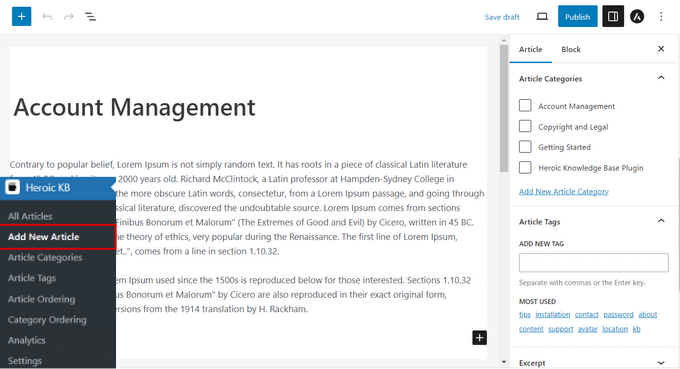
在右侧面板中,您可以为知识库指南添加类别和标签。
在文本编辑器下方,您还可以向文章添加附件并配置用户反馈和投票选项。
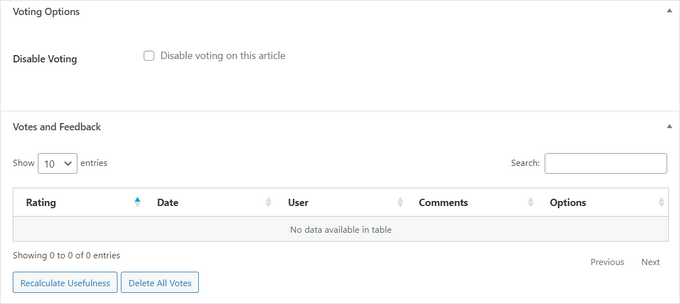
当您写完文章后,只需单击“发布”按钮即可将其发布到您的WordPress 网站上。
Heroic KB 将自动在yourdomain.com/knowledge-base上为您的知识库创建主页。
以下是与Astra主题一起使用时的示例:
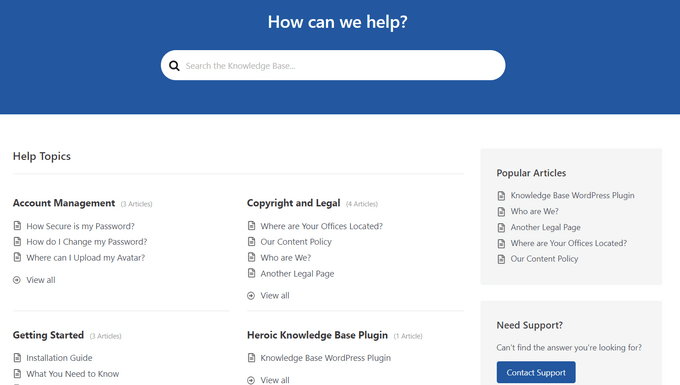
如果您想重新排列类别或文章,只需从 WordPress 仪表板前往Heroic KB »文章排序/类别排序。
从这里,您只需将类别或文章拖放到适当的位置即可重新排序。不要忘记点击“保存订单”按钮来存储您的更改。
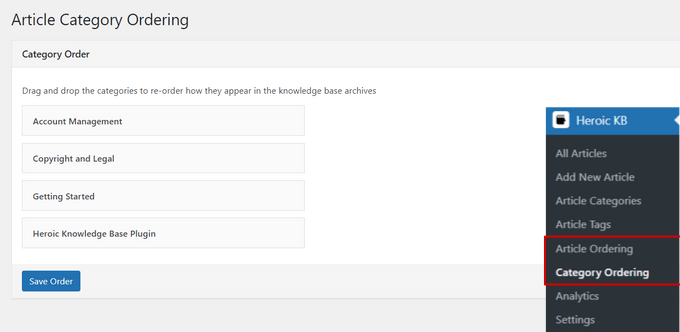
Heroic KB 插件提供了多个小部件,您可以使用它们在侧边栏或知识库的其他小部件就绪区域中显示重要信息。
从 WordPress 仪表板转到外观» 小部件,然后单击“+”图标以显示小部件块菜单。
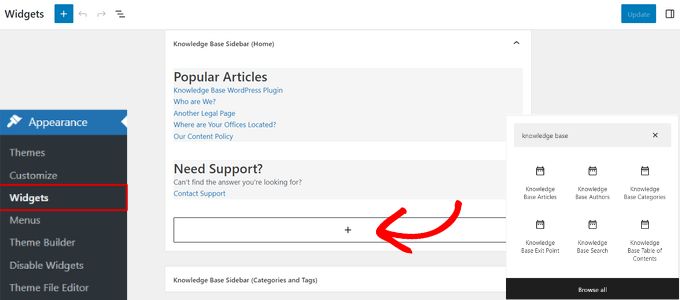
在搜索栏中,您可以输入“知识库”来快速查找知识库作者、知识库文章、知识库搜索等小部件。只需单击任何小部件即可将其添加到侧边栏。
您还可以通过 WordPress 仪表板前往Heroic KB »设置来配置 wiki 知识库的其他设置。
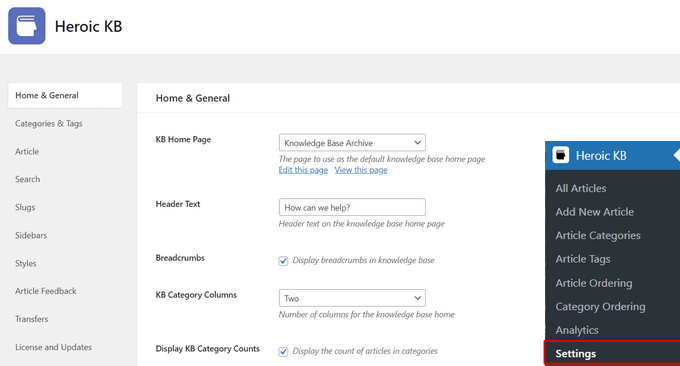
您可以编辑标题文本、显示面包屑、设置列数、显示文章摘录、将知识库文章限制为仅登录用户、更改知识库颜色等等。
借助 Heroic KB,您可以轻松创建适合您网站确切需求的自定义知识库。
方法 2. 使用知识库插件创建 WordPress Wiki
首先,您需要安装并激活Echo 知识库插件。有关更多详细信息,请参阅我们有关如何安装 WordPress 插件的指南。
激活后,知识库选项卡将添加到您的 WordPress管理仪表板中。只需单击选项卡即可启动安装向导。
设置向导将要求您为您的知识库选择一个昵称。只需在“知识库昵称”字段中输入您想要的任何名称即可。
接下来,在“知识库 Slug”字段中输入您喜欢的任何slug 。然后,单击底部的“下一步”按钮。
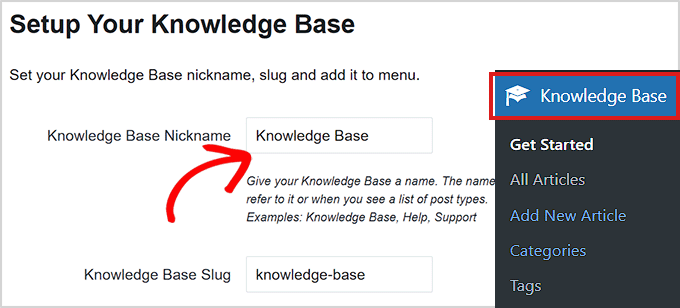
在下一步中,系统会要求您选择知识库的布局。
只需选择一个您认为合适的选项,然后单击“下一步”按钮即可。
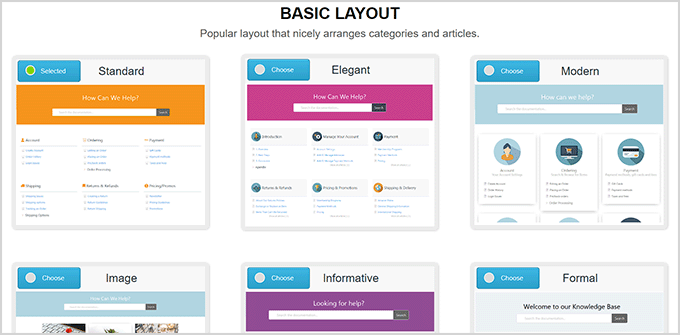
接下来,系统会要求您选择文章和类别导航的布局。
选择您喜欢的布局,然后单击“完成设置”按钮。
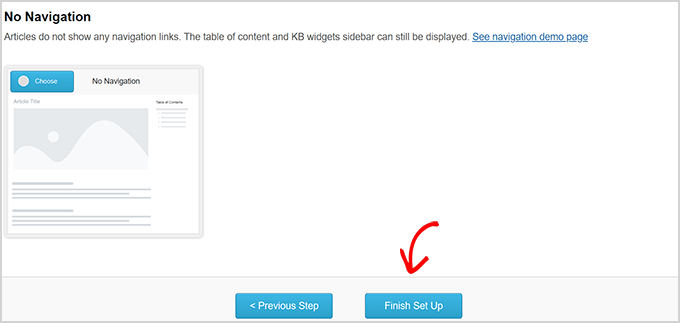
设置插件后,您可以首先向知识库添加类别。
要添加类别,请转至知识库 » 类别页面,然后在“添加新类别”部分中输入新类别的名称和别名。
之后,不要忘记单击底部的“添加新类别”按钮来保存更改。
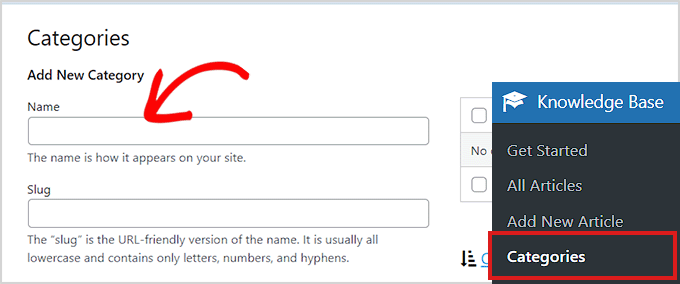
同样,您还可以通过从 WordPress 仪表板转到知识库 » 添加新文章来轻松添加知识库文章。
这将带您进入帖子编辑器,您可以在其中编写知识库指南并只需单击顶部的“发布”按钮即可发布它。
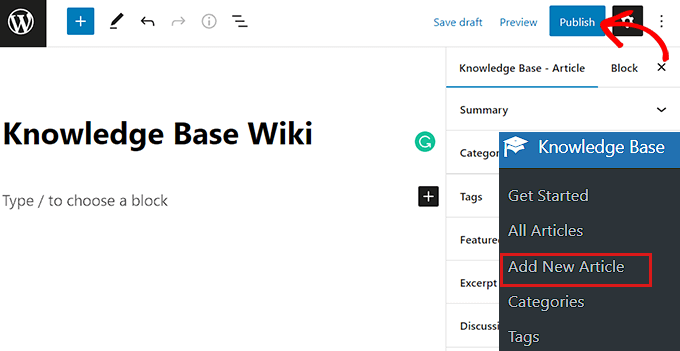
这样您就可以使用 Echo 知识库插件轻松创建知识库 wiki。
方法 3. 使用百科全书/术语表/Wiki 插件创建 WordPress Wiki
首先,您需要安装并激活Encyclopedia/Glossary/Wiki插件。有关说明,请参阅我们有关如何安装 WordPress 插件的指南。
激活后,从 WordPress 管理仪表板转到 百科全书 » 添加条目页面。
这将打开一个新的条目页面,该页面使用旧的经典编辑器来编写条目的内容。
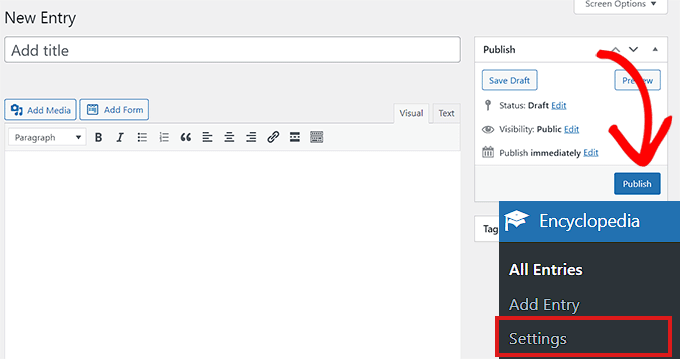
如果您想使用块编辑器创建百科全书,那么您需要从 WordPress 管理侧边栏转到百科全书 » 设置页面。
从这里,只需向下滚动到“功能”部分,然后从下拉菜单中选择“打开”选项。
之后,不要忘记单击底部的“保存更改”按钮来存储您的设置。
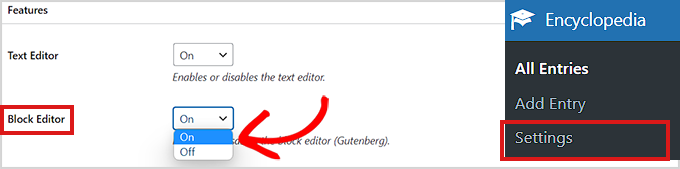
百科全书/术语表/维基插件还提供付费版本。
如果您想访问添加类别、链接帖子、文本小部件等功能,那么您需要购买该插件的专业版。
它将帮助您为您的网站创建更有洞察力的知识库。
我们希望本文能帮助您将 Wiki 知识库部分添加到您的 WordPress 网站。您可能还想查看有关如何在 WordPress 中创建联系表单的指南以及有关小型企业最佳电子邮件营销服务的文章。



